系统:PC
日期:2023-02-13
类别:网络工具
版本:V6.41.6
idm下载器中文版是一款功能强大、体积小巧的文件下载工具,其全称为Internet Download Manager。其拥有强大的下载引擎,能够运用独特的算法,能以最快的方式接受互联网数据,使得与国内其他下载器相比,idm的下载速度有着明显提升。idm甚至还能修复因连接中断、网络问题、计算机关机或意外断电而中断的下载,可谓是功能强大。

并且idm还无缝集成到Google Chrome、FireFox、Microsoft Edge、Opera、Safari等多种流行浏览器之中,让你能够享受idm带来的高速下载服务,让你下载各类资源再也无需等待,欢迎感兴趣的玩家下载体验!
更快更可靠地下载
安装Internet下载管理器(IDM)以停止等待您的下载。你会真正惊讶于IDM下载文件的速度。IDM还将修复因连接中断、网络问题、计算机关机或意外断电而中断的下载。
强大的下载引擎
我们强大的下载引擎使用独特的算法,以最快的方式接收互联网数据。由于其创新的动态文件分段技术,IDM将加快下载速度。与其他下载管理器和加速器不同,IDM在下载过程中动态地对下载的文件进行分段,并且在没有额外的连接和登录阶段的情况下重用可用的连接,以实现最佳的加速性能。我们的工程师在下载加速方面有丰富的经验,我们从1999年开始不断改进这个下载引擎。
支持所有流行的浏览器
IDM无缝集成到Google Chrome、FireFox、Microsoft Edge、Opera、Safari、Internet Explorer、AOL、MSN、Maxthon和所有其他流行的浏览器中。自1999年以来,我们一直在开发浏览器扩展,目前我们拥有最好的工程解决方案。IDM提供其扩展的安装铬, 火狐浏览器, 老的和新边缘, 歌剧和其他浏览器。
一键下载选定的文件
当在浏览器中用鼠标选择几个链接时,IDM将显示“用IDM下载”按钮。您也可以在“选项→常规选项卡→浏览器中的自定义下载面板”IDM对话框中最小化此按钮。
从您最喜欢的网站下载文件
安装“IDM集成模块”浏览器扩展后,只需继续上网,您将会惊讶地发现,使用IDM视频下载面板,从您喜欢的网站下载您想要的一切是多么容易。
内置调度程序
互联网下载管理器可以在设定的时间连接到互联网,下载您想要的文件,断开连接,或在完成后关闭您的计算机。您还可以使用文件的定期同步来同步更改。可以为下载或同步创建和安排几个下载队列。
下载类别
Internet下载管理器可用于使用定义的下载类别自动组织下载。您可以为某些文件类型或特定网站添加自定义类别。
可定制界面
您可以选择在IDM主窗口上显示的顺序、按钮和列。具有不同按钮样式的工具栏有几种不同的外观。所有的皮肤都可以从IDM主页下载。用户也可以设计自己的皮肤。您还可以选择浅色或深色的IDM主题。
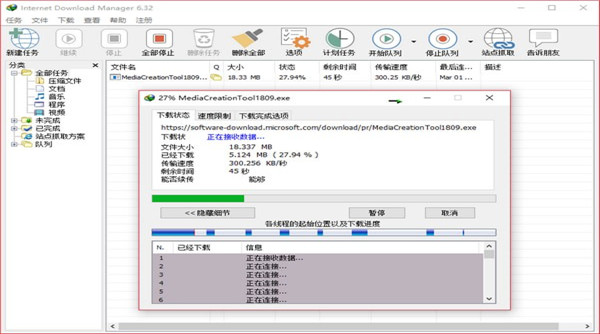
一般:
-免费添加
-黑暗与光明主题
-直接下载到 SD 卡(Android 4.4 除外)
-暂停和继续功能以及受支持的链接
-全部暂停/全部开始/删除所有选项以节省时间
-无限重试支持和自定义延迟
-如果应用已关闭,下载不会停止
-仅支持 Wifi 下载
-智能错误处理,因此您不会丢失任何数据
-下载计划程序以计划您的下载
-从文本文件导入下载链接
-导出下载链接
-从剪贴板导入下载链接
-打开/共享下载的文件
-具有下载进度的扩展通知(组合的和单独的)
-支持振动和通知声音下载完成
-支持所有格式:存档文件,音乐,视频,文档,程序等
-支持多种 Web 浏览器,包括:默认的 Android 浏览器,chrome,Firefox 等
-按名称,大小,日期对文件进行排序,并按类型和时间进行分类
高级:
-最多5个同时下载
-多部分下载–每次下载最多16个同时部分
-支持代理(带有或不带有身份验证)
-限速器,限制下载速度(全局和单个)
-刷新过期的链接(直接或使用内置浏览器)
-下载受密码保护的文件
-计算 MD5 校验和
额外:
-内置的 Web 浏览器,支持多个选项卡,历史记录和书签
-隐身浏览模式
-通过从您喜欢的网站中自动捕获音乐、视频的链接进行下载
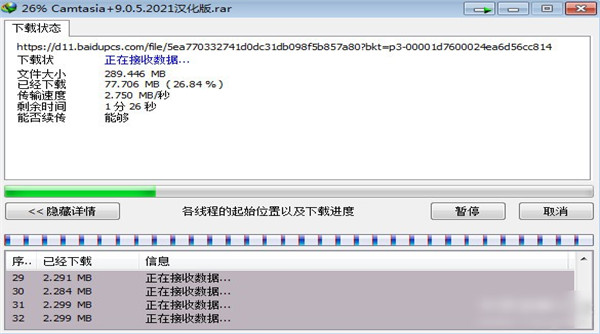
IDM插件与各大浏览器的集成
默认情况下,在成功安装IDM后,直接点击选项,会弹出【常规设置】,一般情况下直接保持默认的配置即可,如果你使用的是比较小众的浏览器,你可以点击这里的【添加浏览器】,选中你使用的浏览器.exe文件,添加进来即可:
idm下载目录和临时文件夹的设置
大家在使用IDM进行下载时要注意,它会根据文件的不同类型选择不同的文件夹进行保存。但笔者个人认为这种自动分类对我们的文件管理非常不方便,因为有时候要去不同的文件夹寻找非常麻烦。所以推荐大家设置一个共享的下载目录,例如这里我就设置在:H:\下载中心\IDM下载;以后通过IDM下载的资源既可以直接进入该文件夹寻找,又可以使用火萤酱或者Listary等文件搜索神器进行搜寻,非常方便。
第二点就是建议大家将IDM的下载目录和临时文件夹设置在不同的盘符下,好处就是可以加快下载快的整合,从而快速获取最终资源。例如我的下载目录设置在H盘,而临时文件夹则设置在G盘,如下:
IDM设置最大连接数
这点很好理解,我们尽可能将IDM的最大连接数设置为最大,从而最大程度榨干我们的带宽,设置如下:
最后就是给大家强调两点:
第一就是不要使用IDM下载超大资源,例如5G左右的,因为很有可能会出现文件损坏,笔者之前就遇到过此类问题,如果你也遇到了,使用压缩软件winrar的文件修复功能即可成功解决。不过在IDM6.31版本之后,似乎这个问题没再出现,具体你们要视你们使用的版本而定。
第二就是IDM只支持下载以http和https开头的链接,以及部分在线视频,对于一些采用了加密方式的视频网站,IDM就无能为力了,所以请大家使用的时候多加注意!
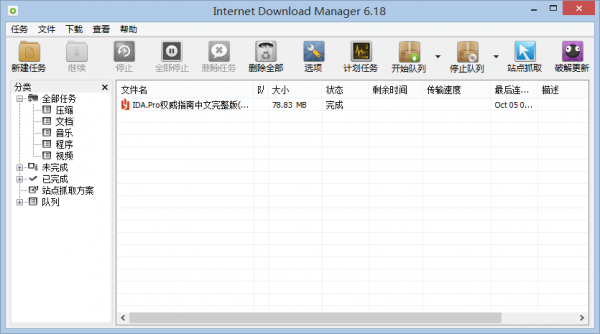
1、打开在本站下载的internet download manager(IDM下载器)软件,打开软件后点击【下载】。
2、在弹出的选项中点击【选项】。
3、在打开的internet download manager(IDM下载器)选项设置窗口中,选项您要用到的浏览器,选择完成后点击【确定】。
4、打开一个播放的视频,您可以看到视频的右上角显示了一个下载按钮,点击【下载】。
5、在打开的下载窗口中,您可以选择文件的保存位置,选择完成后点击【开始下载】。
6、耐心等待idm下载完成就可以了。
1、IDM如何下载BT协议的资源
答:IDM本身不支持BT协议,想要下载BT协议资源只能用搭配下载法:要先用迅雷离线等(115网盘离线,百度网盘离线均可)解决问题, 然后复制离线的地址到IDM,这样就可以下载了。
2、IDM如何下载网页视频和音频
答:IDM本身自带网页视频监视和音频监视功能,所以只要你的浏览器支持IDM的扩展连接就会自动下载。
如果嫌其频繁的过于弹出下载框,这时候的解决方法就是打开IDM,在设置中自定义IDM在浏览器中的下载面板中勾选-不要自动从网页播放器中捕获下载,并且重新安装chrome(包括并不仅限于国内的双核浏览器)的IDM扩展程序(文件位置在IDM安装根目录IDMGCExt.crx)。
3、IDM下载网盘资源的方法
有以下几点建议:
-最好一口气下载完一个文件;
-如果你的网络稳定,可以选择多线程下载。特别是对于国外网盘。
-多备几个下载地址,因为IDM有一个功能就是被枪后,还有一个网站捕捉的功能,当然原来的下载是不能用了,但是你可以利用其他工具解析出一个新的下载地址,用IE下载到IDM下载失败文件保存到得文件夹,这样IDM就能接着下了。
-如果你有国外网盘的付费高级账号,可以在idm里输入并保存。同时建立批量任务(或者称之为排队下载),IDM会很方便地完成各种任务。国外很多大型网盘如Fileserve等都非常推荐IDM。
4、其他使用提示
IDM的默认缓存一般是在C盘的,如果有系统盘空间不足或硬盘寿命堪忧等情况,可以考虑更换缓存文件夹。
IDM还有一个很强大的功能——边下载边播放视频文件。它的强大在于:它使用本地的播放器播放(不会像迅雷那样占额外带宽),缓存文件夹找到文件直接点击就行(单线程下)。
5、关于下载速度
很多朋友认为IDM下载速度很快,甚至突破宽带限制。但是并不是这样。
IDM显示的下载速度是“虚高”的。
原因是 IDM 为了计算方便,不使用 1 MB(MebiByte)=1024 KB(KibiByte) 的进制,而使用了简单的 1 MB(MegaByte)=1000 KB(KiloByte)。
例如,你的下载速率为 1M/S,你一秒下载的大小本应该是 1 MB=1024 KB。但是实际情况则是1000 KB=0.977 MB。结果就是 IDM 里显示的 1MBytes/sec 其实是 0.977 MebiByte/Sec。导致IDM显示的下载速率“虚高”。
热门推荐
更多版本

IDM破解版14.5MB网络工具v6.42
查看
IDM下载器2024中文破解版10.31MB网络工具v6.4.1
查看
IDM俄罗斯大神版10.31MB网络工具v6.4.1
查看
IDM序列激活永久授权版10.28MB网络工具v6.4.1
查看
IDM2023中文破解版10.6MB网络工具v6.41.6
查看相关应用
实时热词
评分及评论
点击星星用来评分